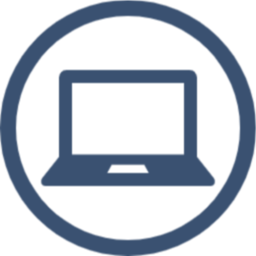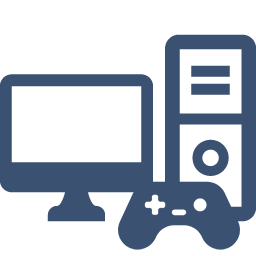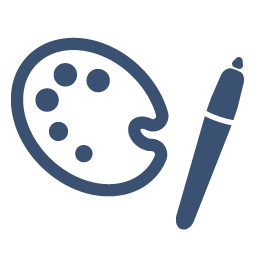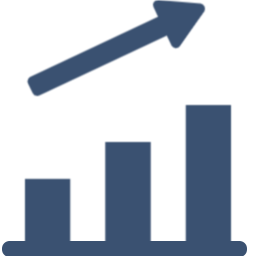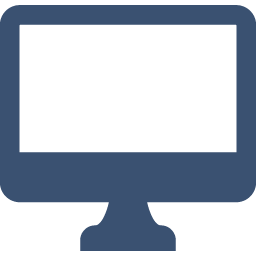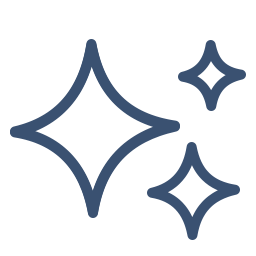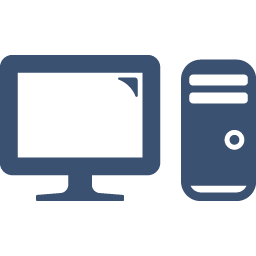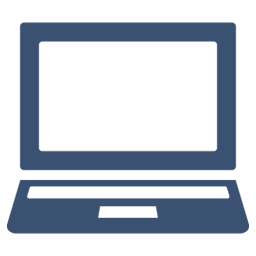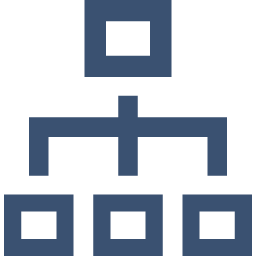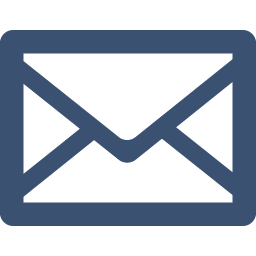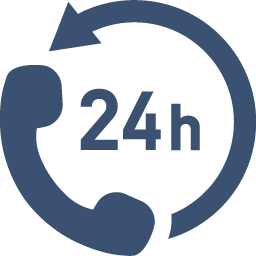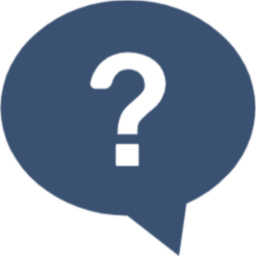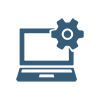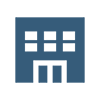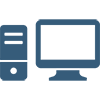Windows 11の主なエディションは、個人向けのHomeエディションと、法人向けのProエディションの2つがあります。ProとHomeの違いは、搭載されている機能やセキュリティ機能、価格や対象ユーザーなどです。
Proはビジネス環境での管理機能やセキュリティ強化機能を追加で搭載し、Homeは日常的なパソコン利用に必要な機能を網羅しています。
それぞれの特徴や機能性の違いを正しく理解し、用途に合う選択をすることが大切です。この記事では、両エディションの特徴や違い、Proエディションならではの機能について詳しく解説します。
※ 製品の情報や価格は2026年1月5日時点の情報となります。
※ パソコンの構成によっては、操作方法が一部異なる場合があります。あらかじめご了承ください。
- Windows 11 ProとWindows 11 Homeの違いとは?
- Windows 11 Pro・Homeの特徴や機能の違いを詳しく解説
- Windows 11 Pro・Homeを選べる!マウスコンピューターのおすすめパソコン
- まとめ:Windows 11 ProとHomeの違いは用途や機能性
Windows 11 ProとWindows 11 Homeの違いとは?
Windows 11 ProとHomeの主な違いは、搭載されている機能・セキュリティの強さ・対象ユーザー・価格という4つの要素があります。
以下に違いの表と、3つの質問に答えるだけで用途からおすすめエディションを診断できるコンテンツをご用意しました。
主な機能比較
| 機能 | Home | Pro |
|---|---|---|
| BitLocker(ドライブ暗号化) | - | ● |
| リモートデスクトップ(受信側) | - | ● |
| グループポリシー管理(GPO) | - | ● |
| ドメイン参加 / Entra ID | - | ● |
| Hyper-V(仮想化) | - | ● |
| 価格帯の位置づけ | 標準 | 上位(業務向け) |
※ 本表は、Microsoft が公開している機能差を参考にしています。
簡単3問診断(用途からおすすめエディションを提案)
Windows 11 Proは、Homeの基本機能に加えてリモートデスクトップ機能やBitLockerによる暗号化など、業務向けの機能が豊富に含まれています。
一方でWindows 11 HomeはWebブラウジングや事務作業などの日常利用に必要な機能が一通りそろっており、プライベートでの利用には十分です。
Proはセキュリティに優れていますが、Homeでもファイアウォールなどの基本的なセキュリティ対策は可能です。各エディションの特徴や具体的な違いについては、次章から詳しく解説していきます。
法人での利用はWindows 11 Proがおすすめ
法人でのパソコン利用には、セキュリティや管理機能に優れたWindows 11 Proが向いています。グループポリシーによる設定管理やHyper-Vによる仮想マシンの作成など、Windows 11 Proならではの機能を求められることが多いからです。
たとえば、データを暗号化できるBitLockerがあることで、パソコンが盗難や不正アクセスに遭った場合でも情報漏えいを防ぐことができます。また、リモートデスクトップ機能を活用すれば、在宅での効率的な業務が可能です。
企業のネットワーク環境でパソコンを運用する場合、Windows 11 Proの強化されたセキュリティや優れた管理機能が重要な役割を果たすでしょう。
個人での利用はWindows 11 Homeで十分
Windows 11 Homeは、ウィジェット機能やAIアシスタントのMicrosoft Copilotなど、便利な基本機能を一通り備えています。十分な機能があり価格も安いため、Proのセキュリティや管理機能が必要ない方はHomeを選択しましょう。
たとえば、Webブラウジングやメール、チャット、Microsoft Officeの使用やエンターテインメントなど、個人用として利用する方は、Windows 11 Homeがおすすめです。
個人事業主にWindows 11 Proは必要ない?
個人事業主の場合、作業内容やパソコンを利用する環境に合ったエディションを選ぶとよいでしょう。
機密性の高いデータを扱う個人事業主や、リモートアクセスが必要な業務を行う方はWindows 11 Proがおすすめです。たとえば、会計事務所や法律事務所など、顧客の重要な情報を扱う業種ではBitLockerによるデータ暗号化が重要な役割を果たします。
一方で、Webデザイナーや動画編集者など、一般的なソフトウエアでの作業が中心の場合はHomeでも十分です。なお、Windows 11 HomeからProへは、13,824円(税込)※でアップグレード可能です。
※ Microsoft公式ストアの参考価格(2025年6月23日時点)
Windows 11 Pro・Homeの特徴や機能の違いを詳しく解説
ここからは、Windows 11 ProとHomeの詳しい特徴を紹介すると共に、Proでしか使えない機能について深掘りしていきます。
Windows 11 Proの特徴
Windows 11 Proは、Homeの基本機能に加えて次のような機能を搭載しています。
・BitLocker
・Hyper-V
・リモートデスクトップ
・ローカルグループポリシー
・Microsoft Entra ID
・Windows Update for Business
・Microsoft Intuneの利用
各機能について、詳しく解説します。
特徴1|ドライブを暗号化する「BitLocker」
BitLockerは、ハードディスクやSSDなどのストレージ全体を暗号化し、データ漏えいを防ぐセキュリティ機能です。パソコンが盗難や紛失に遭った場合でも、第三者がデータにアクセスできないよう保護できます。
BitLockerの有効化手順は次のとおりです。
管理者アカウントを使ってWindowsにログインする
「スタートアイコン」をクリックし、「設定」→「プライバシーとセキュリティ」を選択する
「デバイスの暗号化」をクリックして、「BitLockerドライブ暗号化」を有効にする
注意点は、回復キーを安全な場所に保管することです。回復キーとは、BitLockerを有効にしたときに生成される48桁の数字のことで、暗号化を解除するときに求められます。
回復キーのバックアップは、MicrosoftアカウントやUSBメモリ、印刷などでできるため、必要に応じて選択しましょう。
特徴2|仮想マシンを作成できる「Hyper-V」
Hyper-Vは、一台のパソコン上で複数の仮想マシンを動かせる仮想化技術です。異なるOSを同時に運用したり、テスト用の安全な環境を構築したりできるため、開発者やIT管理者に活用されます。
たとえば、Windows 11上でLinuxやWindows 10を動作させ、アプリケーションの互換性テストを行うことが可能です。また、ウイルス感染の恐れがあるソフトウェアの安全性を、仮想環境で検証することもできます。
Hyper-Vの有効化手順は、次のとおりです。
「スタートアイコン」をクリックして、検索窓に「コントロールパネル」と入力する

「コントロールパネル」を開き、「プログラム」→「プログラムと機能」をクリックする
左側にある「Windowsの機能の有効化または無効化」を選択する
「Hyper-V」にチェックを入れて「OK」を選択する
「Hyper-V」のインストール後、パソコンを再起動する
特徴3|外出先から操作できる「リモートデスクトップ」
リモートデスクトップは、ネットワーク経由で他のパソコンを遠隔操作できる機能です。Windows 11 Homeには接続機能のみ搭載されており、受信側(操作される側)として動作させることはできません。
Proは受信側として利用でき、自宅から会社のパソコン(Pro)にアクセスして資料作成を行ったり、出張先から社内システムを確認したりといった活用ができます。リモートデスクトップを有効化する手順は、次のとおりです。
スタート(Windowsマーク)を右クリックし、「設定」を選択する
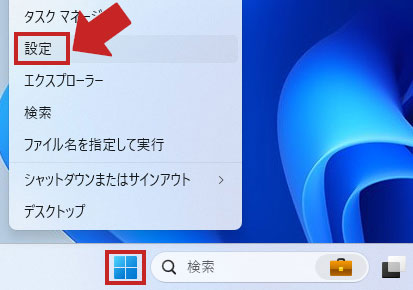
左側のメニューから「システム」を選択し、下にスクロールして「リモートデスクトップ」をクリックする
「リモート デスクトップ」を「オン」にして「確認」を選択する
「PC名」が表示されるのでメモしておく
他のデバイスからアクセスする際は、次の手順を実行します。
・ローカルのWindows OS搭載パソコンの場合
タスクバーの検索ボックスから「リモートデスクトップ接続」を探して選択する
メモしておいた「PC名」を入力して「接続」を選択する
・macOS・iOS・Androidの場合
リモートデスクトップアプリ(Androidの場合)またはWindows App(macOS・iOSの場合)をインストールする
アプリを開き、メモしておいた「PC名」を選択して接続する
セキュリティ向上のため、VPN接続との併用が推奨されます。
特徴4|複数台の設定を一括管理できる「ローカルグループポリシー」
ローカルグループポリシーは、複数台のパソコンの設定を統一し、一括管理できる機能です。パスワードの文字数要件やリムーバブルメディアの使用禁止、アプリケーションのインストール制限など、セキュリティポリシーを効率的に適用できます。
企業でローカルグループポリシーを導入することで、IT管理者の負担軽減と設定ミスの防止につながるでしょう。
特徴5|クラウド上でアカウント管理ができる「Microsoft Entra ID」
Microsoft Entra IDは、従来のAzure Active Directoryから進化したクラウド型ID・パスワード管理サービスです。パスワードリセットやアクセス制御をクラウド経由で一元管理でき、シングルサインオンや多要素認証機能も利用できます。
クラウドベースのアカウント管理ができるようになるため、従業員がどこからでも安全にアクセスできる環境を構築できることがメリットです。また、会社のメールアドレスでサインインできるため、個別のアカウントを管理する必要がありません。
出張先や在宅勤務時でもセキュリティの高いログイン環境を提供し、Microsoft 365やその他の業務アプリケーションへアクセスできます。
特徴6|更新プログラムを柔軟に管理できる「Windows Update for Business」
Windows Update for Businessは、企業向けの更新管理サービスです。新機能の追加やセキュリティアップデートなどを含む機能更新プログラムは365日まで、システムの不具合や脆弱性への対応を含む品質更新プログラムは30日まで延期できます。
更新適用を段階的に配布することにより、業務への影響を最小限に抑えながら安全な運用が可能です。検証用グループから順次適用することで、アプリケーションの互換性確認や不具合の早期発見ができます。
また、部門ごとに分けて適用することで、ネットワークへの負荷を軽減できるのもメリットです。
特徴7|多様なデバイス・アプリを一元管理できる「Microsoft Intuneの利用」
Microsoft Intuneは、クラウド型MDM(モバイルデバイス管理)・MAM(モバイルアプリ管理)サービスで、社用パソコンやスマートフォン、タブレットを一元管理できます。
MDMでは紛失時の遠隔操作によるデバイスロックやパスワードリセット、MAMではアプリの配布や制限などが可能です。Microsoft Intuneを活用することで、デバイスやアプリを管理する手間やコストを削減できます。
また、Intuneと連携したBitLockerの適用や、Microsoft Defender設定の統一管理などもでき、セキュリティ管理を効率化できます。
Windows 11 Homeの特徴
Windows 11 Homeは、家庭での日常利用を想定した機能を豊富に搭載した個人向けエディションです。たとえば、スナップレイアウト機能を活用すれば、複数のアプリケーションを画面上で効率的に配置でき、作業効率が向上します。
コミュニケーションツールのMicrosoft Teamsは、チャット機能が標準搭載されており、家族や友人との連絡が手軽に行えます。また、音声認識機能を使うと、キーボード入力が困難な状況でも音声でのテキスト入力が可能です。
さらに、情報を一覧表示できるウィジェット機能をカスタマイズすれば、天気予報やニュースなど欲しい情報を一目で確認できるでしょう。
Windows 11 のその他エディションの特徴(Enterprise・Pro for Workstations)
Windows 11 は、Home・Proエディションに加えて「Enterprise」と「Pro for Workstations」があります。
Windows 11 Enterpriseは一般販売されておらず、法人のみを対象にしたエディションです。買い切りではなく、ユーザーごとにサブスクリプション契約が求められます。Proの全機能に加え、セキュリティや互換性をさらに強化する機能が搭載されていることが特徴です。
Windows 11 Pro for Workstationsは、ワークステーション向けに設計されており、ReFS(Resilient File System)による高い耐障害性を実現しています。CAD設計やデータサイエンスなどのプロ用途に有用です。
なお、Windows 10 は2025年10月14日にサポートが終了します。使用中の方は、早急にアップグレードまたは買い替えを検討しましょう。
▼ Windows 10 サポート終了 特集ページはこちら ▼
Windows 11 Pro・Homeを選べる!マウスコンピューターのおすすめパソコン
マウスコンピューターは、OSやその他スペックをカスタマイズできるBTO(Build To Order)パソコンを販売しています。ここからは、Windows 11 Pro・Homeを選択できるマウスコンピューターのおすすめパソコンをご紹介します。
※ 製品の情報や価格は2026年1月5日時点の情報となります。
1.高コスパのデスクトップパソコン「MousePro BP-I5U01」
| OS | Windows 11 Pro 64ビット ( PKIDラベル貼付対応 ) |
| CPU | インテル® Core™ i5-12400 プロセッサー |
| グラフィックス | インテル® UHD グラフィックス 730 |
| メモリ標準容量 | 16GB (8GB×2 / デュアルチャネル) |
| M.2 SSD | 256GB (NVMe) |
| 通常価格 (税込) |
115,830円 |
|
MousePro BP-I5U01
この製品を詳しく見る
|
|
「MousePro BP-I5U01」は、データ分析や表計算など一般事務作業向けのデスクトップPC です。
キーボードとマウスも付属しており、長期使用を想定した耐久性の高い筐体設計となっているため、ビジネス用途に最適です。
2.携帯性に優れた「mouse B4-I5U01SR-A」
| OS | Windows 11 Home 64ビット |
| CPU | インテル® Core™ i5-1335U プロセッサー |
| グラフィックス | インテル® Iris® Xe グラフィックス |
| メモリ標準容量 | 16GB (8GB×2 / デュアルチャネル) |
| M.2 SSD | 256GB (NVMe) |
| サイズ | 14型 |
| 通常価格 (税込) |
173,800円 |
|
mouse B4-I5U01SR-A
この製品を詳しく見る
|
|
「mouse B4-I5U01SR-A」は、持ち運びやすい14型のノートパソコンです。WUXGA(1,920×1,200)解像度でsRGB比 100%の広色域パネルを搭載し、Webデザインなどのクリエイティブワークにも活用できます。
筐体にアルミニウムを採用しており、高い堅牢性とスタイリッシュなデザインを両立しているのもポイントです。また、ログインの簡略化やセキュリティの強化につながる、Windows Hello対応のシャッター付きWebカメラも搭載しています。
3.AIコアを搭載した「MousePro G4-I7U01BK-D」
| OS | Windows 11 Pro 64ビット ( PKIDラベル貼付対応 ) |
| CPU | インテル® Core™ Ultra 7 プロセッサー 155U |
| グラフィックス | インテル® グラフィックス |
| メモリ標準容量 | 16GB (オンボード8GB + 8GB×1 / デュアルチャネル) |
| M.2 SSD | 256GB (NVMe) |
| サイズ | 14型 |
| 通常価格 (税込) |
151,580円 |
|
MousePro G4-I7U01BK-D
この製品を詳しく見る
|
|
「MousePro G4-I7U01BK-D」は、ビジネス向けに設計された軽量ノートパソコンです。約969gという軽さに加え、約20.5時間(アイドル時)のバッテリー駆動時間を備えており、外出先での利用に向いています。
CPUにはAI処理を高速処理するために設計されたプロセッサのNPUが搭載されており、AIに対応したソフトウェアの処理をアシストします。AI活用を業務に取り入れている方におすすめの、軽量モバイルノートパソコンです。
4.専用グラフィックス(GPU)を搭載した「DAIV FX-I7G60」
| OS | Windows 11 Home 64ビット |
| CPU | インテル® Core™ i7 プロセッサー 14700KF |
| グラフィックス | NVIDIA® GeForce RTX™ 5060 |
| メモリ標準容量 | 16GB (8GB×2 / デュアルチャネル) |
| M.2 SSD | 1TB (NVMe Gen4×4) |
| 通常価格 (税込) |
269,800円 |
|
DAIV FX-I7G60
この製品を詳しく見る
|
|
「DAIV FX-I7G60」は、高い画像処理性能を持った、クリエイター向けデスクトップパソコンです。CPUにはIntel® Core™ i7 プロセッサー(第14世代)、グラフィックス(GPU)にはNVIDIA® GeForce RTX™ 5060を採用し、動画編集や3DCG制作などの重い作業にも対応できます。
AV1ハードウェアエンコードにも対応しており、コンテンツ制作の効率化につながる動画圧縮技術の活用も可能です。また、16GBメモリと1TBのM.2 SSD(NVMe)により、大容量データをスムーズに処理できます。
まとめ:Windows 11 ProとHomeの違いは用途や機能性
Windows 11 ProとHomeは、機能性・セキュリティの強さ・対象ユーザー・価格などが異なります。
ProはBitLockerやリモートデスクトップ、Microsoft Entra IDなどの高度なセキュリティ機能と管理機能を搭載し、ビジネス環境での利用に向いています。
一方、Homeは個人利用を想定した基本機能を備え、一般的な用途におすすめです。
パソコンを購入する際は、安全性や業務効率を加味して用途に適したエディションを選択しましょう。
マウスコンピューターは、Windows 11 ProやHomeを選択できるBTOパソコンを販売しています。詳しい製品の情報は、以下の公式サイトでチェックしてみてください。
マウスコンピューターの製品をご購入いただいたお客様の声